SU怎么移动复制窗户
来源:网络收集 点击: 时间:2024-08-07【导读】:
Sketchup是一个经常使用的建模软件,用户可以通过SU进行快速的建模,可以非常快速的拉出建筑模型,让人们可以直观的看到建筑的大致3D效果,各种细节也可以通过SU制作。下面,我们就来看看SU怎么移动复制建筑的窗户。工具/原料moreSU合适的窗户模型方法/步骤1/7分步阅读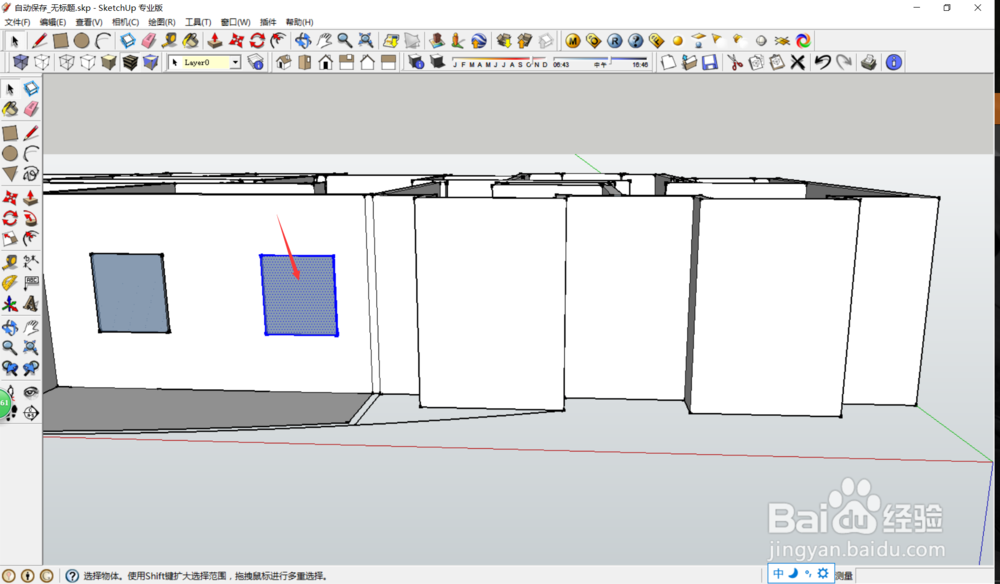 2/7
2/7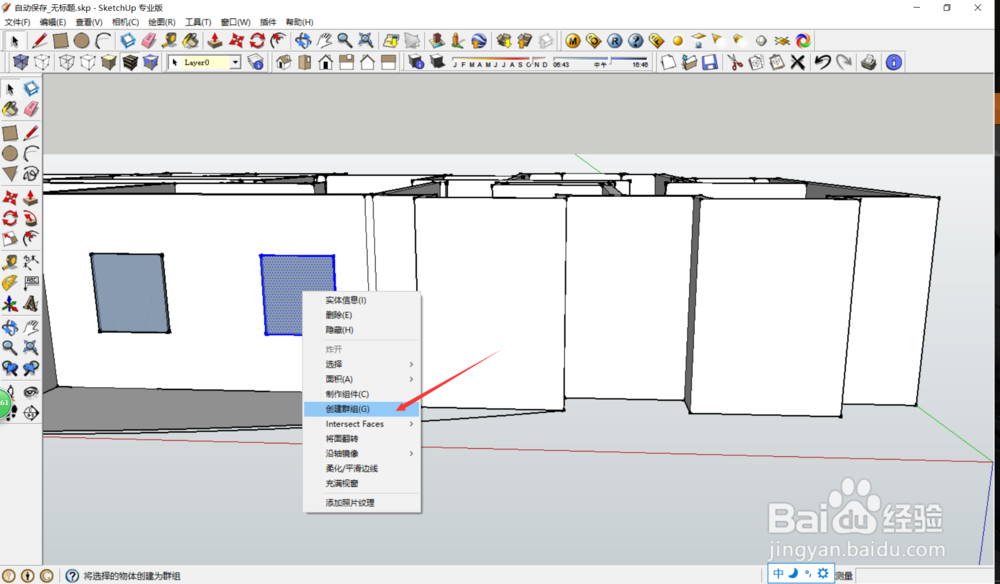 3/7
3/7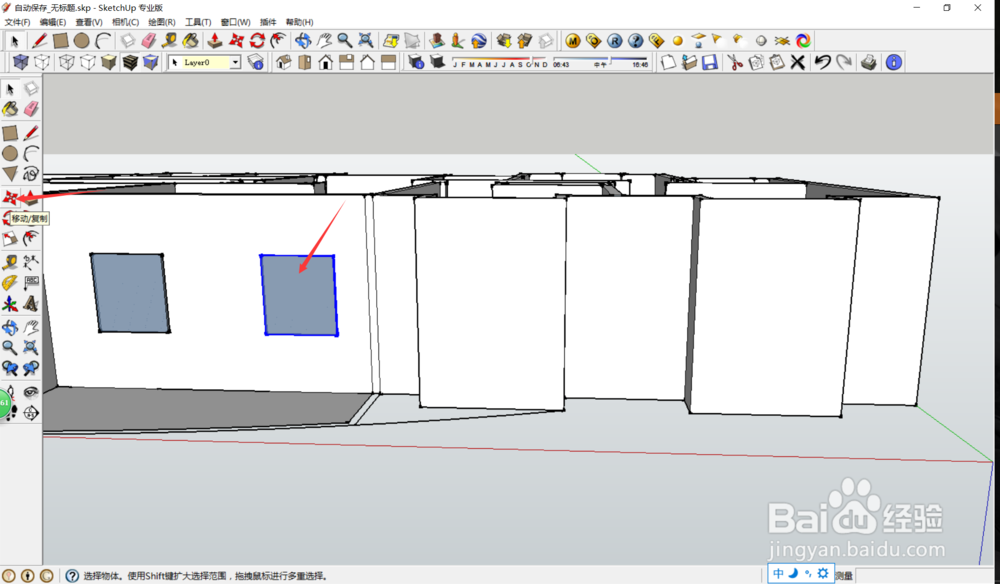 4/7
4/7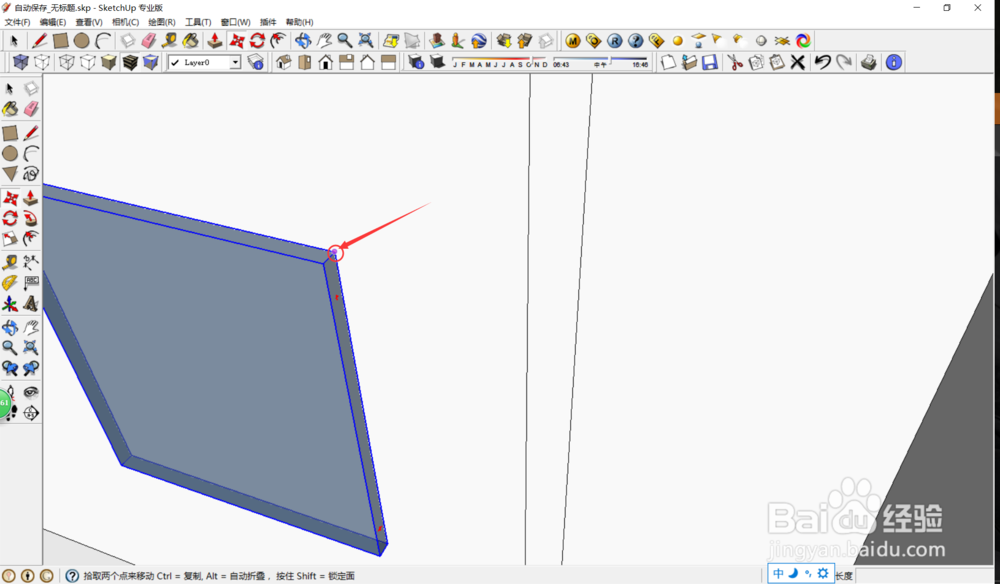 5/7
5/7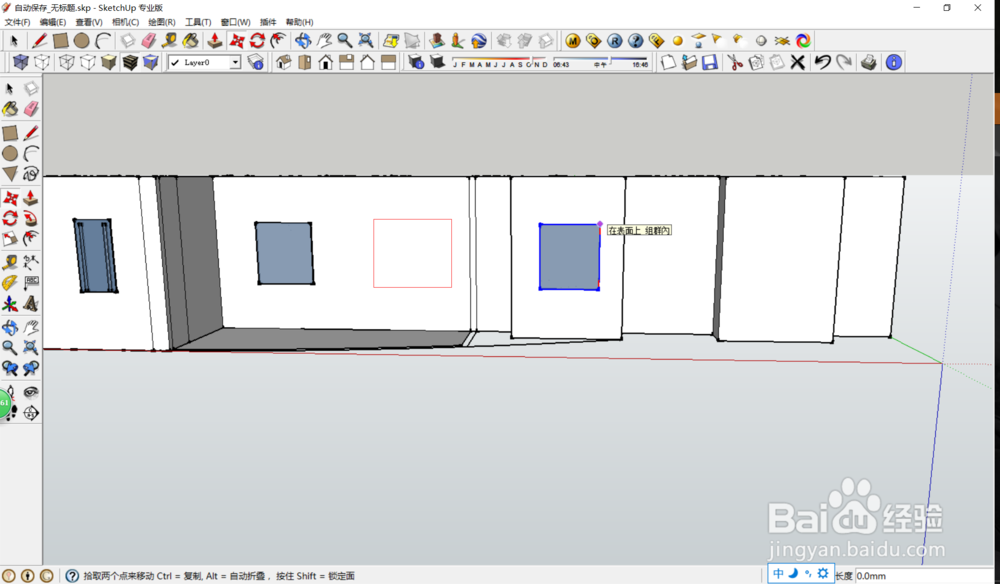 6/7
6/7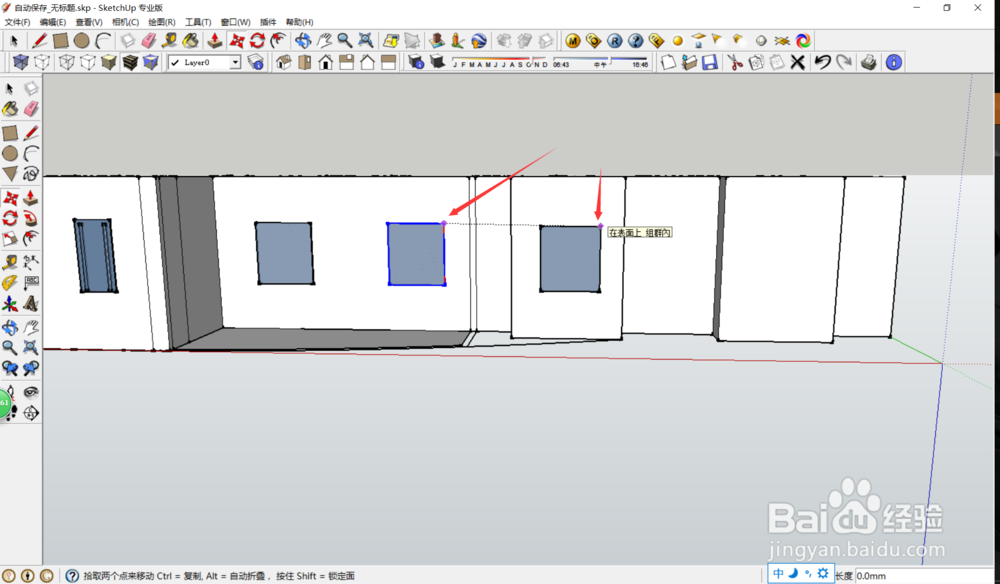 7/7
7/7 注意事项
注意事项
首先,我们在SU软件上,利用各种模型工具制作一个简单的窗户模型,窗户模型完成后,我们将所有的窗户细节都框选上。
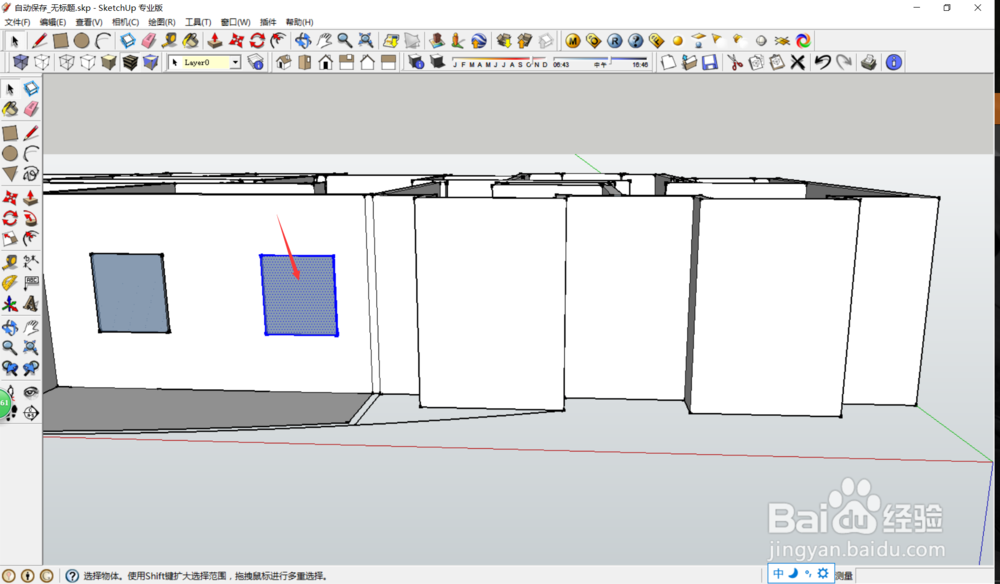 2/7
2/7选中所有的窗户细节后,我们右键点击窗户,在弹出的菜单中选择“创建编组”,对窗户进行编组,这样窗户的所有组件就会成为一体。
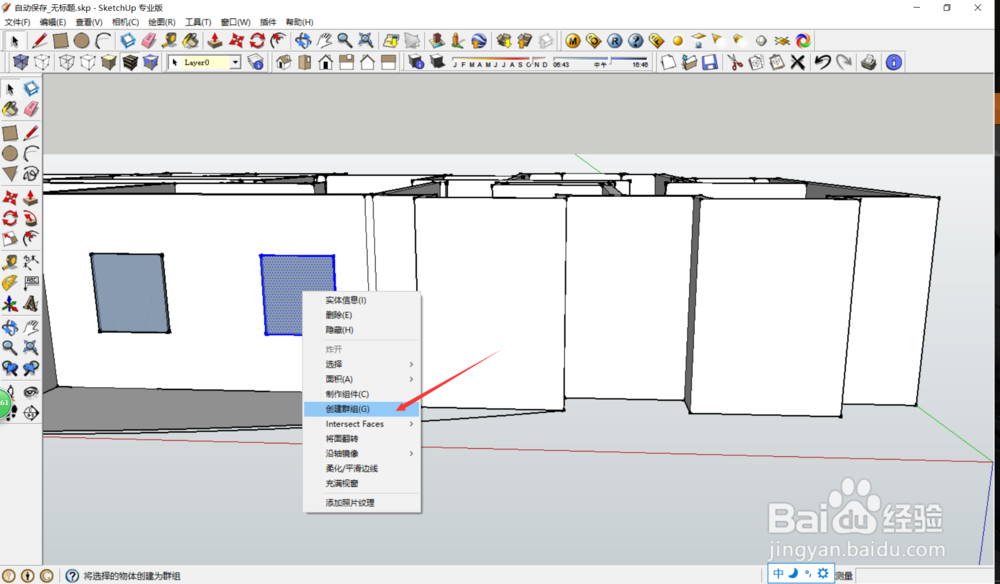 3/7
3/7随后,我们直接选择窗户的组,选中后点击工具栏中的“移动/复制”命令,或者直接按下快捷键“M”,对选中组建进行移动或者复制。
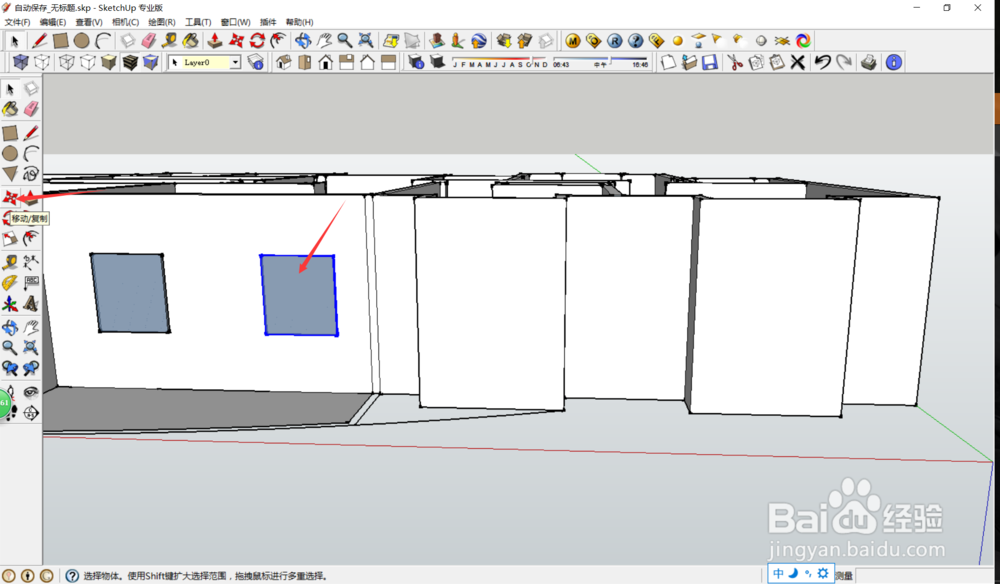 4/7
4/7我们在进行移动之前,需要先确定一个基准点,我们最好选择重要的节点,比如窗户的一角和墙壁连接的点,可以方便我们后续的操作。
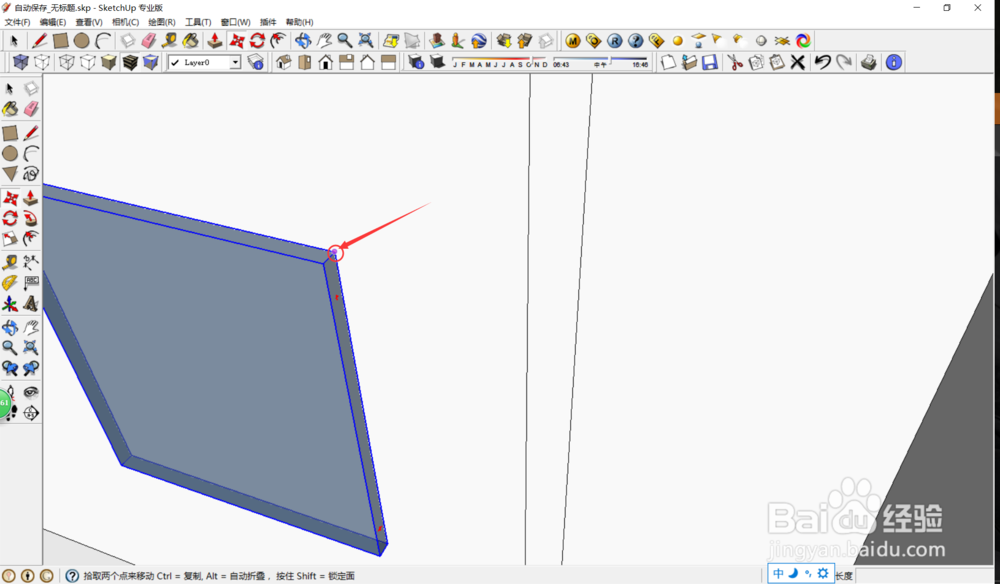 5/7
5/7选中基准点之后,我们移动鼠标就会看到我们选中的窗户组移动了,但是这样并不是复制,而是单纯的移动。
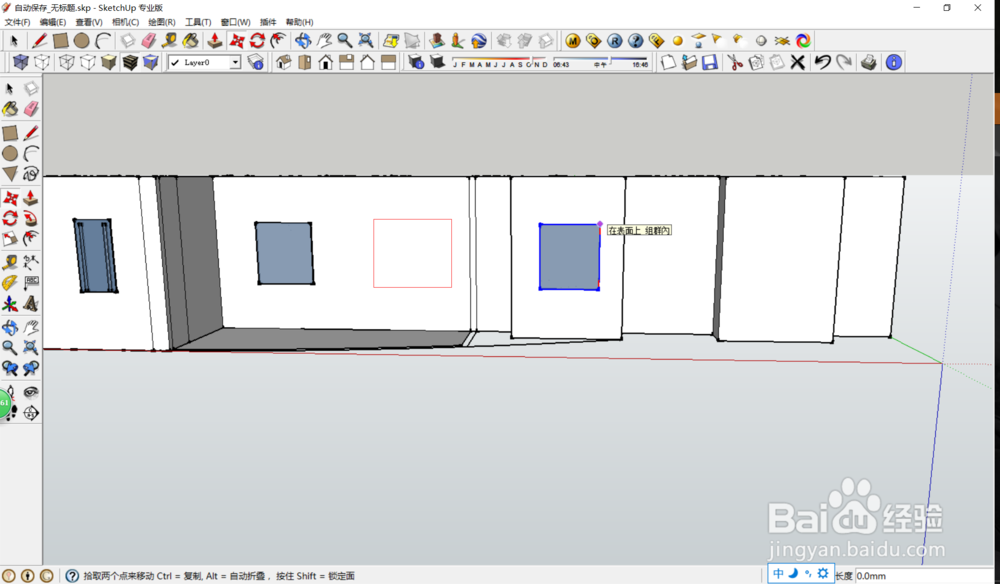 6/7
6/7我们按下“Ctrl”键,就会从移动命令切换到复制命令,可以看到按下Ctrl键之后,原本的窗户出现了,我们移动的窗户变成了独立的个体。
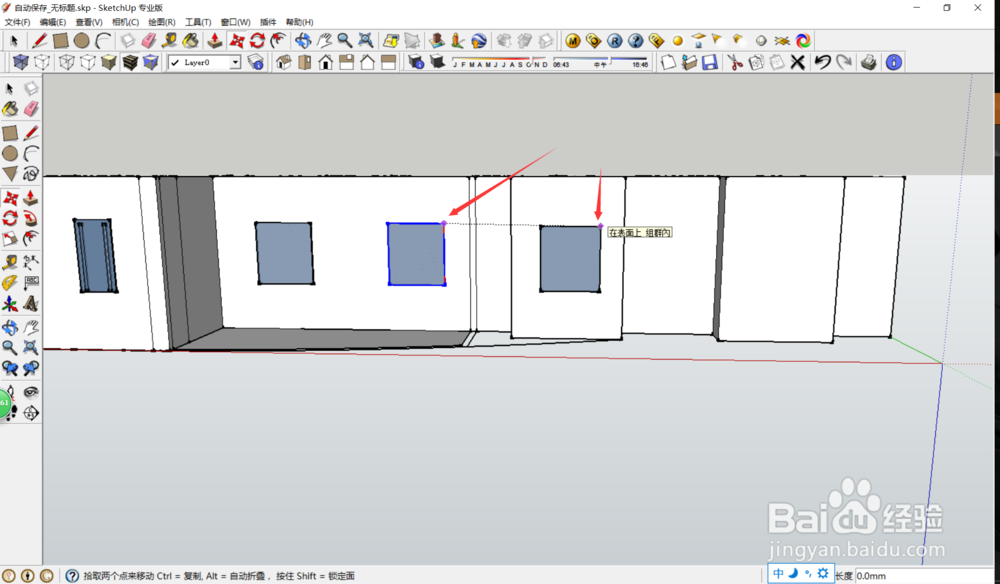 7/7
7/7在移动过程中,由于SU是一个三维模型,因此我们一定要注意基准线移动,避免导致移动后窗户不附在墙壁上,我们也可以扩大模型进行精确操作,单击鼠标将窗户放置,即可完成复制。
 注意事项
注意事项SU复制命名和移动命令是一体的。
原创经验,未经许可,禁止转载,谢谢支持。
SKETCHUPSU建筑模型复制命令软件教程版权声明:
1、本文系转载,版权归原作者所有,旨在传递信息,不代表看本站的观点和立场。
2、本站仅提供信息发布平台,不承担相关法律责任。
3、若侵犯您的版权或隐私,请联系本站管理员删除。
4、文章链接:http://www.1haoku.cn/art_1074950.html
上一篇:怎么去除苹果手机通话时的杂音?
下一篇:哔哩哔哩哪里进行隐私权限设置
 订阅
订阅